Päivitetty huhtikuu 2024: Älä enää saa virheilmoituksia ja hidasta järjestelmääsi optimointityökalumme avulla. Hanki se nyt osoitteessa linkki
- Lataa ja asenna korjaustyökalu täältä.
- Anna sen skannata tietokoneesi.
- Työkalu tulee silloin Korjaa tietokoneesi.
Yksi yleisimmin käytetyistä Windowsin asennusmedioista on USB-tikku. Asennettaessa kuitenkin Windows 7 tai Windows Vista USB-asemalta, saatat saada seuraavan virhesanoman:
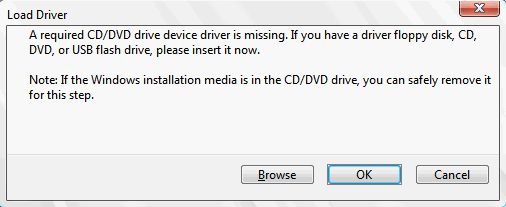
"Vaadittu CD/DVD-aseman laiteohjain puuttuu. Jos sinulla on ohjainlevyke, CD, DVD tai USB-muistitikku, aseta se nyt."
Tärkein syy virheeseen on, että Windows Preinstallation Environment (WinPE) ei tunnista USB-asemaa.
Kuinka korjata puuttuvan CD / DVD-aseman tarvitsema ohjain Windows 7: ssä? Voit yrittää korjata ongelman seuraavilla ratkaisuilla.
Irrota USB-tallennustila ja liitä se uudelleen tai vaihda toiseen USB-porttiin.

Tähän ongelmaan on ehdotettu erilaisia ratkaisuja. Suorita esimerkiksi asennus loppuun, poista USB-asema, yhdistä se uudelleen samaan porttiin ja aloita alusta.
Toinen vaihtoehto on suorittaa asennus loppuun, poistaa USB-asema, liittää se toiseen porttiin (oletettavasti vaihtamalla USB 3.0: sta USB 2.0: ksi) ja käynnistää asennus sitten alusta.
Huhtikuun 2024 päivitys:
Voit nyt estää tietokoneongelmat käyttämällä tätä työkalua, kuten suojataksesi tiedostojen katoamiselta ja haittaohjelmilta. Lisäksi se on loistava tapa optimoida tietokoneesi maksimaaliseen suorituskykyyn. Ohjelma korjaa yleiset virheet, joita saattaa ilmetä Windows -järjestelmissä, helposti - et tarvitse tuntikausia vianmääritystä, kun sinulla on täydellinen ratkaisu käden ulottuvilla:
- Vaihe 1: Lataa PC-korjaus- ja optimointityökalu (Windows 10, 8, 7, XP, Vista - Microsoft Gold Certified).
- Vaihe 2: Valitse “Aloita hakuLöytää Windows-rekisterin ongelmat, jotka saattavat aiheuttaa PC-ongelmia.
- Vaihe 3: Valitse “Korjaa kaikki”Korjata kaikki ongelmat.
On myös ehdotuksia USB 3.0: n poistamiseksi käytöstä BIOSissa. Jokainen näistä kolmesta määräyksestä käsittelee tätä ongelmaa harvoin. Ensimmäinen ehdotus voi toimia erittäin harvoissa tilanteissa, joissa USB-asema ei jostain syystä ole täysin yhteydessä porttiportteihin. Siksi uudelleenkytkentä tarjoaa paremman yhteyden.
Toinen ratkaisu on todennäköisesti tehokkaampi kuin ensimmäinen, mutta kun ongelma alkaa erimielisyydellä. Joten jos sinulla on USB 3.0 -asema ja aktiiviset porttisi ovat myös 3.0, vaihtaminen toiseen porttiin ei ratkaise ongelmaa.
Muuta USB-asetuksia BIOSissa
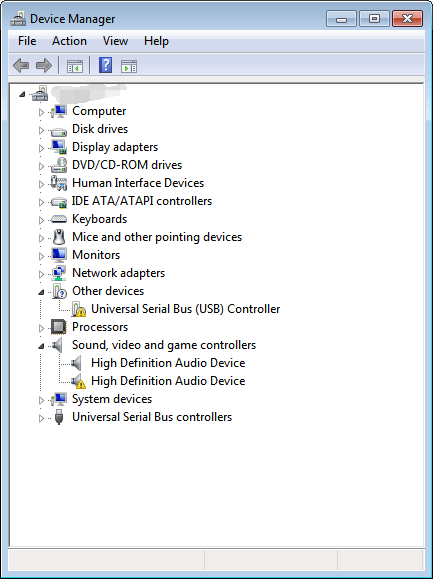
Virheelliset USB-asetukset BIOSissa voivat myös aiheuttaa ongelman. Windows 7 -asennusmedia ei tue luonnollisesti USB3.0-versiota. Jos BIOS-laitteessasi on asetuksia, jotka tukevat USB3.0: ta käynnistyshetkellä, aseta se AUTO tai POIS.
Windowsin asentaminen aiheuttaa kuljettajaongelmia. Näin voit tarkistaa, onko ajurissa ongelmia Windows 7: n asentamisen jälkeen. Tarkista ohjaimen tila Laitehallinnassa. Jos laitehallinnassa näkyy laitteen vieressä keltainen merkki, ongelma johtuu ohjaimesta. Ongelmallisella kuljettajalla voi olla tämä keltainen merkki:
Vaihtoehtoiset apuohjelmat puuttuvien Windows 7 USB-ajurien asentamiseen
- Intel USB 3.0 -ohjain
- Liitä purettu Intel USB 3.0 -kansio seuraavaan sijaintiin.
- Windows 7: n USB-avain / lähde / lataus / 1 /
- Windows 7: n USB-avain / lähde / lataus / 2 /
- Win7-USB3.0-creator-utility.zip
- Apuohjelma Windows 7: n Gigabyte-ohjaimille.
Asiantuntijavinkki: Tämä korjaustyökalu tarkistaa arkistot ja korvaa vioittuneet tai puuttuvat tiedostot, jos mikään näistä tavoista ei ole toiminut. Se toimii hyvin useimmissa tapauksissa, joissa ongelma johtuu järjestelmän korruptiosta. Tämä työkalu myös optimoi järjestelmäsi suorituskyvyn maksimoimiseksi. Sen voi ladata Napsauttamalla tätä

CCNA, Web-kehittäjä, PC-vianmääritys
Olen tietokoneen harrastaja ja harrastava IT-ammattilainen. Minulla on vuosien kokemus tietokoneen ohjelmoinnista, laitteiden vianmäärityksestä ja korjaamisesta. Olen erikoistunut Web-kehitys- ja tietokannan suunnitteluun. Minulla on myös CCNA-sertifiointi verkon suunnitteluun ja vianmääritykseen.

